Каждая умная редиска может взять и внедрить в дистрибутив Windows 7 соответствующие языковые пакеты. Зачем? Да затем, чтобы после установки Windows 7 сразу были доступны нужные языки интерфейса. Чтобы не приходилось их отдельно загружать и устанавливать, а кто любит лишнюю работу, а?
Хочу так, щелк – и вот мой албанский интерфейс. Сделать сию мудрую операцию можно несколькими способами, и каждый из них может показаться сложным (особенно первый, хе-хе), но в действительности все очень просто. Достаточно внимательно следовать инструкции.
Способ 1. Интеграция вручную с помощью DISM и GimageX
Данный способ является наиболее трудоемким и выглядит таким, что проще удариццо ап стену. Зато он позволяет интегрировать языковые пакеты вручную – вот он, путь настоящих хакеров!
Прежде чем начать, следует скачать программы DISM и GimageX. Первая программа доступна в Windows 7, а также входит в набор автоматической установки Windows (AIK). Этот набор, а также программу GimageX можно скачать по ссылке ниже.
Все скачали, приступаем.
Русифицируем install.wim
1. Создайте на диске D: следующие папки: mWim, Lip и Mount.
2. Скопируйте файл lip.cab и все доступные обновления (CAB и MSU) в папку Lip. Затем создайте в папке Lip вложенную папку uLip.
3. C помощью GimageX необходимо экспортировать из папки \Sources\install.wim образ Ultimate в папку mWim на диске D: в виде файла install.wim. Учтите, что индекс 5 – это для 32-битных систем, индекс 4 – для 64-битных.
4. Перезагрузитесь.
5. Откройте командную строку (нажмите Win+R, введите cmd и щелкните на кнопке ОК) и смонтируйте файл install.wim, расположенный в папке D\:mWim, в папку D:\Mount. Для этого в консоли введите такую команду (достаточно скопировать строку, указанную далее, и вставить ее в окне командной строки, щелкнув правой кнопкой мыши и выбрав команду Вставить):
dism /Mount-Wim /WimFile:D:\mWim\install.wim /index:1 /MountDir:D:\Mount
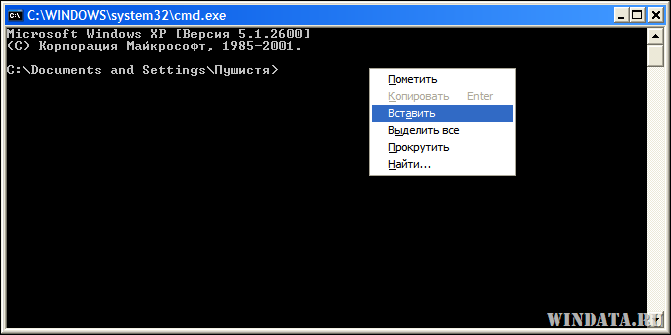
6. Теперь внедряем языковой пакет. Введите в командной строке следующую команду:
dism /image:D:\Mount /Add-Package /PackagePath:D:\Lip\lp.cab
Чтобы внедрить обновление, можно использовать точно такую же команду, только вместо lp.cab следует указать название того обновления, которое будет устанавливаться. Например, внедрим обновление Windows6.1-KB556677-x32.msu:
dism /image:D:\Mount /Add-Package /PackagePath:D:\Lip\Windows6.1-KB556677-x32.msu
7. Активируем все необходимые настройки для русского языка.
dism /image:D:\Mount /Set-AllIntl:ru-RU
Настройки для русского языка можно активировать и выборочно, используя следующие команды.
dism /image:D:\Mount /Set-UILang:ru-RU (язык интерфейса системы) dism /image:D:\Mount /Set-SysLocale:ru-RU (язык системной локали для не Unicode) dism /image:D:\Mount /Set-UserLocale:ru-RU (денежный формат, формат времени) dism /image:D:\Mount /Set-InputLocale:0419:00000419 (настройки ввода с клавиатуры) dism /image:D:\Mount /Set-TimeZone:"Russian Standard Time" (временная зона)
8. Отключаем монтирования, сохраняя при этом произведенные изменения.
dism /Unmount-Wim /MountDir:D:\Mount /commit
А можно и не сохранять.
dism /Unmount-Wim /MountDir:D:\Mount /discard
9. Меняем файл Sources\install.wim в установочном образе на файл D:\mWim\install.wim.
10. Изменяем содержимое файла sources\lang.ini.
[Available UI Languages] ru-RU = 2 en-US = 3 [Fallback Languages] ru-RU = ru-ru en-US = en-us
Русифицируем boot.wim
Все необходимые папки мы создали ранее, осталось скопировать нужные файлы.
1. Содержимое папки lp.cab следует распаковать в каталог D:\Lip\uLip с использованием следующей команды:
expand D:\Lip\lp.cab -f:* D:\Lip\uLip
2. Удалите содержимое папки Mount на диске D:.
3. Запустите GimageX и экспортируйте файл boot.wim в папке Sources в папку mWim на диске D: в виде файла boot.wim.
4. Монтируем boot.wim в папку Mount на диске D:
dism /Mount-Wim /WimFile:D:\mWim\boot.wim /index:1 /MountDir:D:\Mount
5. Интегрируем русский язык в boot.wim:
xcopy D:\Lip\uLip\setup\* D:\Mount\ /cheryki
6. Интегрируем лицензии в boot.wim:
xcopy D:\Lip\uLip\sources\license\* D:\Mount\sources\license\ /cheryki
7. Измените содержимое файла D:\Mount\sources\lang.ini (как именно, показано в предыдущем разделе, шаг 10).
8. Демонтируйте диск, сохранив boot.wim.
dism /Unmount-Wim /MountDir:D:\Mount /commit
Папка uLip нам больше не нужна – смело удаляйте.
9. Замените файл установочного образа boot.wim в папке Sources на измененный нами файл boot.wim, расположенный в папке mWim на диске D.
Ну вот, интеграция завершена. Как видите, этот путь для сильных духом – но фактически, ничего страшного. Просто шаг за шагом выполняем требуемые действия.
Дополнение: можно немного упростить себе жизнь, воспользовавшись программой DISM Tool с графическим интерфейсом. О да, никакой командной строки – прямо в удобном интерфейсе можно монтировать и размонтировать нужные диски, внедрить требуемые языковые пакеты или обновления. Короче, программулинка полезная.
Впрочем, есть пути куда проще. О них дальше :)
Способ 2. Интеграция с помощью LPIntegrator
Этот способ весьма простой и не требует особого умственного напряжения. Давайте сразу перейдем к делу.
1. Скачайте скрипт LPIntegrator.
2. Разархивируйте архив в любую папку.
3. Щелкните правой кнопкой на файле LPIntegrator.bat и выберите команду Изменить.
4. Теперь найдите параметр set LANG=ru-RU и замените его на параметр нужного языка, скажем, параметр en-US для английского языка, de-DE для немецкого и тому подобное.
5. Сохраните файл LPIntegrator.bat, после чего запустите.
6. Выберите нужный образ Windows 7.
7. Разархивируйте образ ISO в папку C:\7Work\DVD.
9. Скопируйте в папку C:\7Work\LP выбранный языковой пакет.
10. Скопируйте в папку C:\7Work\CABS любые обновления, которые нужно внедрить в дистрибутив Windows 7.
11. Осталось нажать клавишу <Enter> и дело пойдет. На выходе вас будет ждать дистрибутив с установленным языковым пакетом.
Способ 3. Интеграция с помощью W7Mount
Все очень просто – скачиваем маленькую программку W7Mount и дальше она нам сама все установит.
1. Скачайте W7Mount.
2. Запустите программу.
3. Выберите все необходимые параметры.
4. Щелкните на кнопке Выполнить.
5. Дело в шляпе.
А, ну как? Проще некуда. Это вам не инструкция на пять страниц выше (я про способ 1).
Вот такие три способа – теперь вы все знаете про интеграцию языковых пакетов в установочный образ/дистрибутив Windows 7, можно отдохнуть, хлопнуть пивка и погладить кота.



Leonil
Что из изложенного подходит для Genuine Windows® 7 Home Premium OEM ?
Спасибо.
Timaseg
Методы универсальные – подойдут к любой версии
Olov
Нихрена не понял, но ООЧЕНЬ интересно…
У меня образ Windows Embedded Standard 7…. Откуда же мне сделать это “Скопируйте файл lip.cab и все доступные обновления (CAB и MSU) в папку Lip…”
А что насчет проги AIK с DISM? для чего ее мы специально скачиваем… Очень бы хотелось пояснить…Я, конечно, чайник, но все-таки…